Jak přidat zprávu na obrazovku zámku OS X

Dnes vám chceme ukázat, jak přidat zprávu k přihlašování Macu na uzamčené obrazovce. Toto je skutečně velmi užitečné - například byste ji mohli použít k tomu, aby obsahoval inspirativní citát nebo informační zprávu.
Jednoduchá metoda: Přidání zprávy pomocí systémových předvoleb
Existují dva způsoby, jak přidat zprávu do zámku obrazovka. Nejprve vám ukážeme jednoduchou cestu, a to jenom pro zábavu, ale i metodu příkazového řádku.
Nejprve otevřete Předvolby systému a poté položku Zabezpečení a soukromí. Na kartě Obecné klikněte na ikonu zámku v levém dolním rohu.
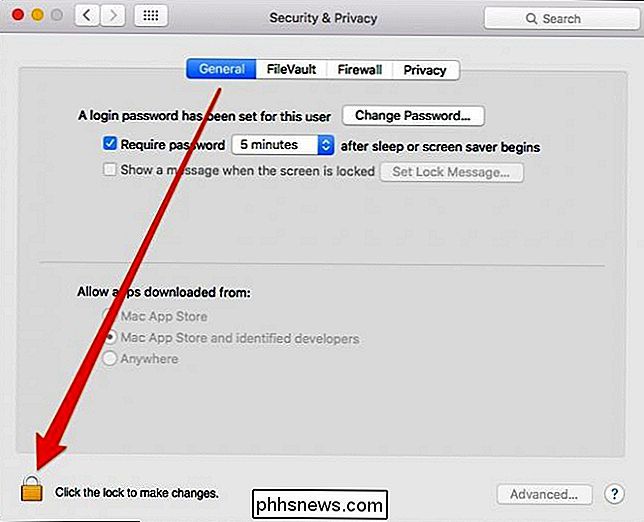
Poté budete muset zadat systémové heslo.
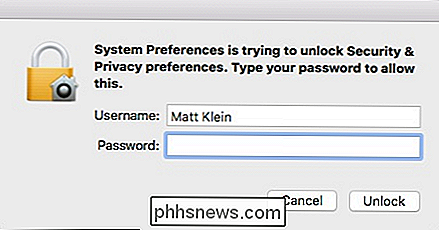
Dále klikněte na "Zobrazit zprávu, když je obrazovka uzamčena "A potom" Nastavit zprávu zámku ... "
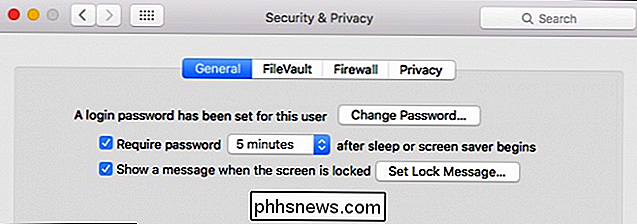
Nyní zadejte svou zprávu a klikněte na tlačítko OK.
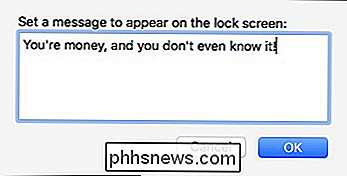
Vaše zpráva se objeví na uzamčené obrazovce nad možností spánku, restartu a vypnutí. jděte zpět a změňte jej tak často, jak chcete, takže můžete mít i denní zprávu, pokud chcete.
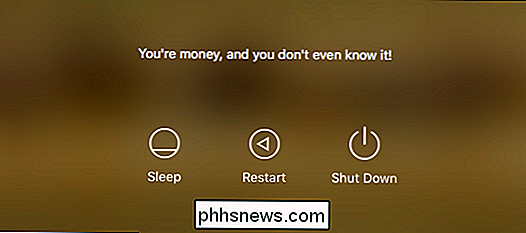
Metoda Geek: Přidání zprávy s terminálem
Okay, tak je tato metoda super jednoduchá a vy můžete stačí se tam zastavit, pokud se vám líbí, ale máme rádi příkazovou řádku a jak jsme vám ukázali v minulosti, můžete použít všechny opravdu cool věci pomocí aplikace Terminál OS X.
Například jeden čistý trik, ukázal jste, jak spustit spořič obrazovky jako tapetu na ploše. Dalším, co můžete udělat, je změnit cílovou obrazovku a změnit také typy souborů screenshotů.
Chcete-li začít, musíte nejprve otevřít Terminál, ke kterému lze přistupovat z
Applications-> Utilities Při otevřeném Terminálu zadáte následující příkaz po kurzoru (nebo jednoduše jej zkopírujte a vložte, pokud je to jednodušší) a stiskněte "Enter". sudo write / Library / Preferences / com.apple.loginwindow LoginwindowText "Vaše zpráva zde"
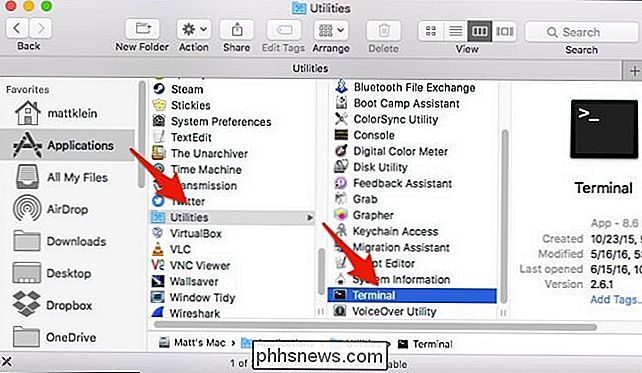
Jednoduše změňte text na "Vaše zpráva zde". Když zadáte tento příkaz, budete muset zadat systémové heslo.
Pokud chcete změnit zprávu na něco jiného, jednoduše zopakujte příkaz pomocí jiné zprávy. Chcete-li odstranit zprávu, ponechte prázdné místo mezi úryvky.sudo write /Library/Preferences/com.apple.loginwindow LoginwindowText "
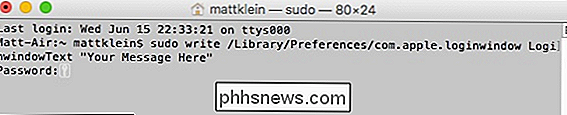
Ať už jdete o jednoduchou cestu nebo metodu geek-1337, přidáním na uzamčení obrazovky počítače Mac je docela cool způsob, jak přidat připomínky, inspiraci nebo jednoduché pokyny ostatním uživatelům.

Jak přidat vlastní titulky do videa
Nedávno jsem stáhl video z internetu, které bylo v hindštině, a musel jsem do něj přidávat anglické titulky, abych mohl sdílet s některými přáteli. Zkontroloval jsem program Windows Movie Maker, který má schopnost překrýt text ve videu, ale funkce byla velmi špatná a bylo téměř nemožné řídit, kde se tituly objevily, jak dlouho a jakým formátem.Dalším problémem v programu

Jak automaticky upozornit svého souseda Pokud SmartThings rozpozná otevření dvířek nebo oken
Pokud jste na dovolené, poslední věc, kterou chcete, je zjistit, že někdo vnikl do vašeho domu. Pokud jste v polovině celého světa, nemusíte s tím dělat moc, ale pokud máte důvěryhodného souseda a nastavení SmartThings, můžete je automaticky upozornit, pokud se někdo pokusil proniknout do vašeho domova.



